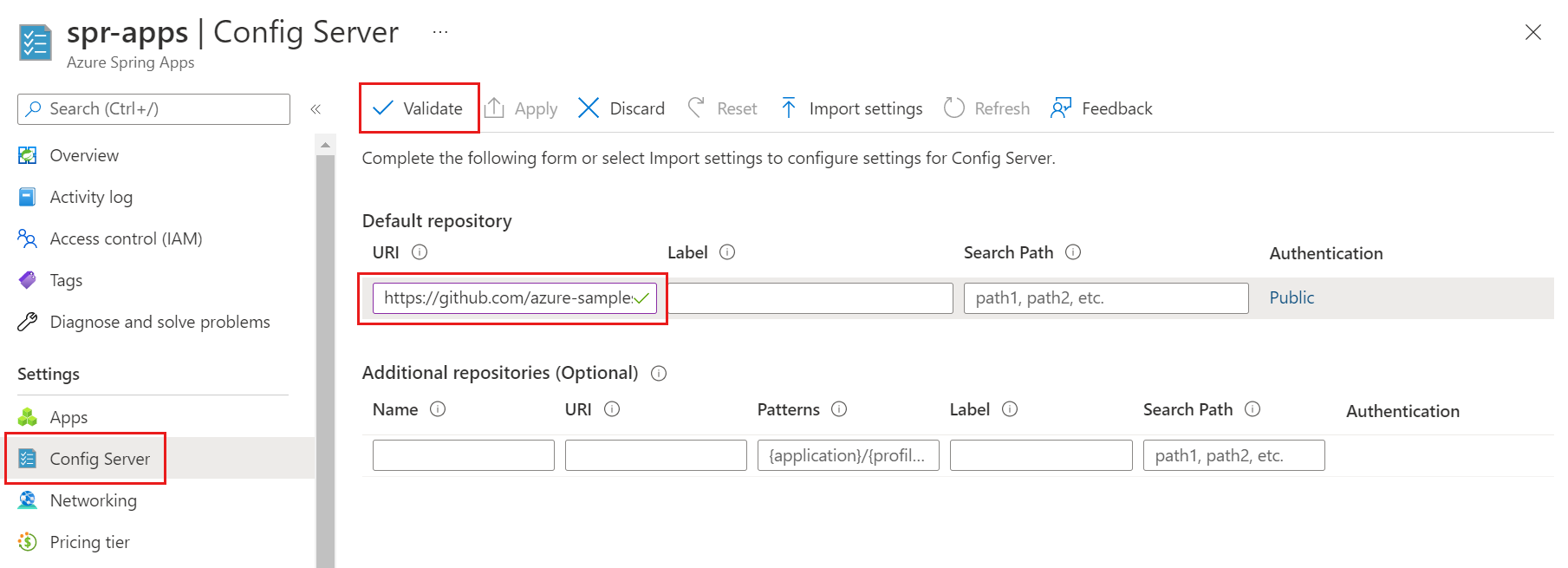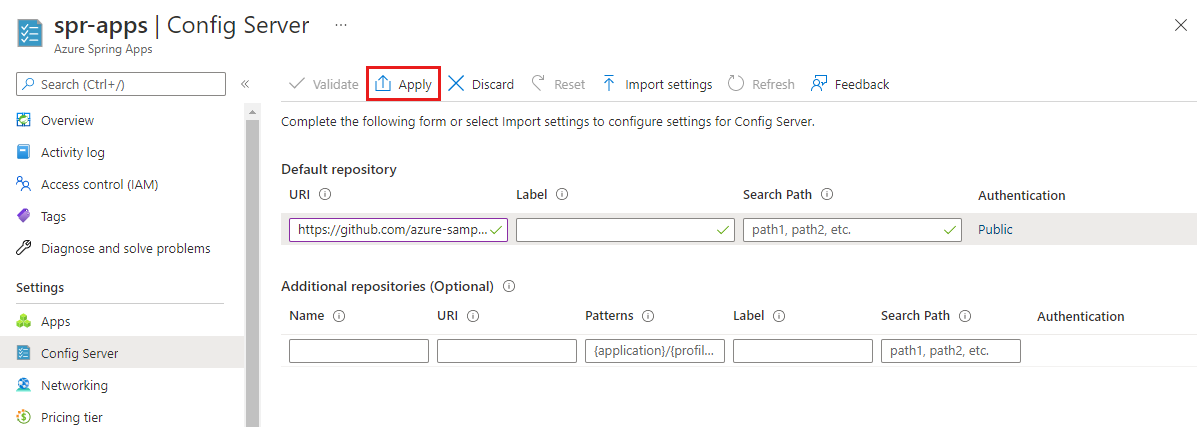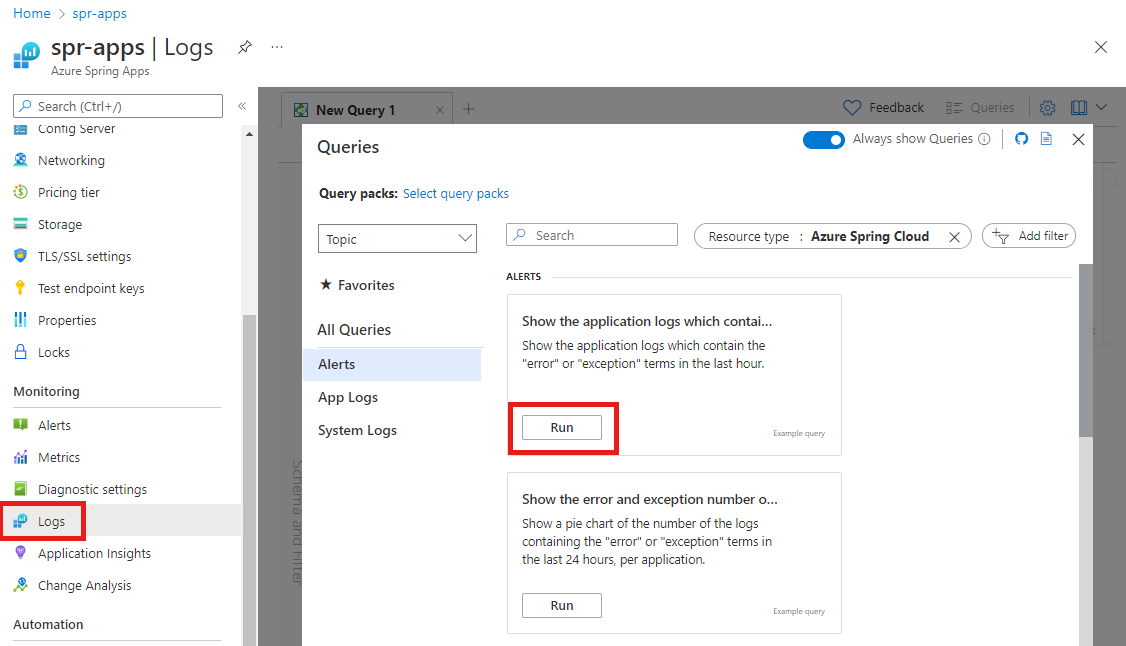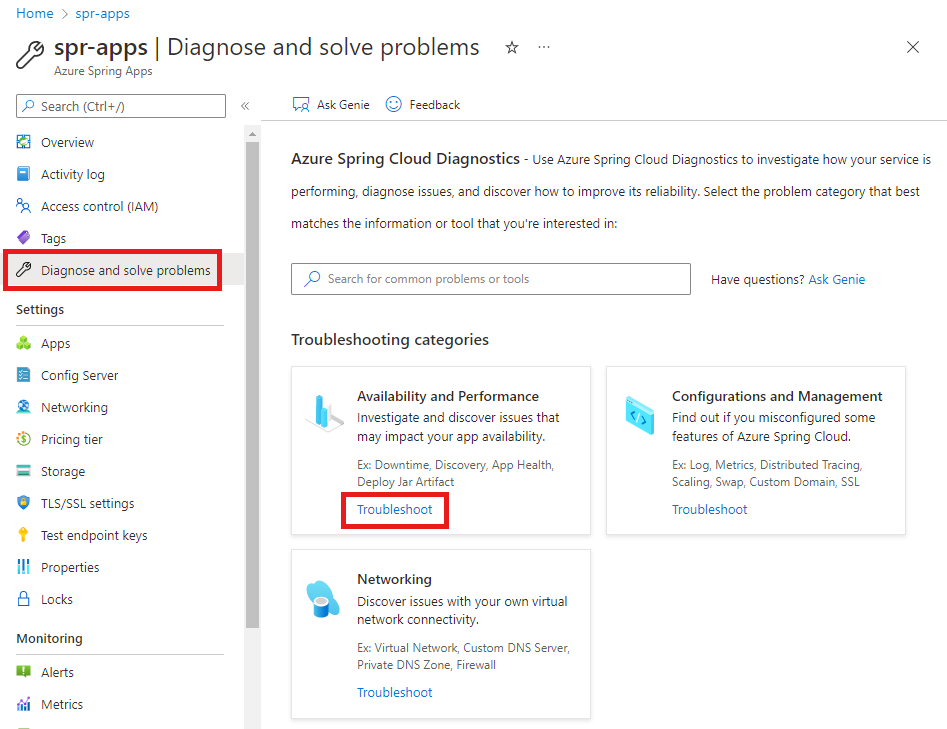Inicio rápido: Configuración de Spring Cloud Config Server para Azure Spring Apps
Nota:
Los planes de Básico, Estándar y Enterprise quedarán en desuso a partir de mediados de marzo de 2025, con un período de retiro de 3 años. Se recomienda realizar la transición a Azure Container Apps. Para más información, consulte el anuncio de retirada de Azure Spring Apps.
El plan de consumo estándar y dedicado quedará obsoleto a partir del 30 de septiembre de 2024, con un cierre completo al cabo de seis meses. Se recomienda realizar la transición a Azure Container Apps. Para obtener más información, consulte Migrar el plan de consumo y dedicado Azure Spring Apps Standard a Azure Container Apps.
Este artículo se aplica a:✅ Basic/Standard ❎ Enterprise
Config Server es un servicio de configuración centralizado para sistemas distribuidos. Usa una capa de repositorio conectable que actualmente admite el almacenamiento local, Git y Subversion. En este inicio rápido, configurará Config Server para obtener datos de un repositorio de Git.
Requisitos previos
- Finalización del inicio rápido anterior de esta serie: Aprovisionamiento del servicio de Azure Spring Apps.
- Config Server de Azure Spring Apps solo se aplica al plan Básico o Estándar.
Procedimientos de Config Server
Configure el servidor de configuración con la ubicación del repositorio de Git para el proyecto mediante la ejecución del comando siguiente. Reemplace <service-instance-name> por el nombre del servicio que creó anteriormente. El valor predeterminado para el nombre de instancia de servicio que estableció en la guía de inicio rápido anterior no funciona con este comando.
az spring config-server git set \
--name <service-instance-name> \
--uri https://github.com/Azure-Samples/azure-spring-apps-samples \
--search-paths steeltoe-sample/config
Este comando indica a Config Server que busque los datos de configuración en la carpeta steeltoe-sample/config del repositorio de aplicaciones de ejemplo. Debido a que el nombre de la aplicación que va a obtener los datos de configuración es planet-weather-provider, el archivo que se usará es planet-weather-provider.yml.
Prerrequisitos
- JDK 17
- Suscripción a Azure. Si no tiene una suscripción, cree una cuenta gratuita antes de empezar.
- Opcionalmente, la versión 2.45.0 o superior de la CLI de Azure . Instale la extensión de Azure Spring Apps, para lo cual debe usar el siguiente comando:
az extension add --upgrade --name spring - Opcionalmente.el kit de herramientas de Azure para IntelliJ.
Procedimientos de Config Server
En el procedimiento siguiente se configura Config Server mediante Azure Portal para implementar el ejemplo de PetClinic.
Vaya a la página Información general del servicio y seleccione Config Server.
En la sección Repositorio predeterminado, establezca el valor del URI en
https://github.com/azure-samples/spring-petclinic-microservices-config.Seleccione Validar. La validación comprueba el esquema y la accesibilidad del repositorio de Git para asegurarse de que es correcto.
Cuando finalice la validación, seleccione Aplicar para guardar los cambios.
La actualización de la configuración puede tardar unos minutos. Cuando se haya completado la configuración, debería recibir una notificación.
Sugerencia
Para obtener información sobre el uso de un repositorio privado para Config Server, consulte Configuración de un servidor de configuración de Spring Cloud administrado en Azure Spring Apps.
Solución de problemas de Config Server de Azure Spring Apps
En el procedimiento siguiente se explica cómo solucionar los problemas de configuración de Config Server.
En Azure Portal, vaya a la página Información general del servicio y seleccione Registros.
En el panel Consultas bajo Mostrar los registros de aplicación que contienen los términos "error" o "excepción", seleccione Ejecutar.
El siguiente error en los registros indica que el servicio Spring Apps no puede encontrar propiedades de Config Server:
java.lang.illegalStateExceptionVaya a la página Información general del servicio.
Seleccione Diagnóstico y solución de problemas.
En Disponibilidad y rendimiento, seleccione Solucionar problemas.
Azure Portal muestra la página Disponibilidad y rendimiento, que proporciona información sobre el estado de mantenimiento de Config Server.
Limpieza de recursos
Si planea seguir trabajando en otros inicios rápidos y tutoriales, considere la posibilidad de dejar estos recursos activos. Cuando ya no lo necesite, elimine el grupo de recursos, con lo que se eliminan los recursos que contiene. Para eliminar el grupo de recursos, introduzca estos comandos en la CLI de Azure:
echo "Enter the Resource Group name:" &&
read resourceGroupName &&
az group delete --name $resourceGroupName &&
echo "Press [ENTER] to continue ..."